LG TV 스피커를 블루투스 스피커로 사용
OOOLABs
2022년 1월 23일

LG전자의 webOS가 장착된 최신 스마트 TV는 스마트폰과 태블릿, PC와 연동할 수 있는 다양한 무선 네트워크 기능을 제공하고 있습니다.
그중에서 안드로이나, 아이폰, PC의 무선 미러링 관련된 내용은 이전에 살펴보았는데, TV의 스피커를 스마트폰의 블루투스 스피커로 사용하는 방법에 대해서 살펴보고자 합니다.
이 내용은 LG전자의 webOS 5.0이 탑재된 스마트폰을 기준으로 정리되었습니다.
1. LG 스마트 TV의 전원을 On하고 리모컨 버튼 중에서 하기 빨간색원으로 표시된 "집"모양의 버튼을 누릅니다.

2. 리모컨의 "집"모양 버튼을 누르면, 하기와 같이 "ThinQ 홈 보드" 메뉴로 진입됩니다. 화면의 맨 왼쪽 부문을 보시면 "모바일"이라고 된 영역 중 빨간색으로 선택된 "연동 외부"란 메뉴를 선택하시면 됩니다.

3. LG TV의 매직 리모컨을 활용하여 "연동 외부"란 메뉴를 선택하게 되면, 하기와 같이 스마트폰의 블루투스 연결을 대기하는 화면으로 이동하며, 스마트폰의 블루투스 메뉴에서 선택할 스피커 이름이 "[LG] webOS TV UN7850 KNA"라고 표시된 것을 확인할 수 있습니다.
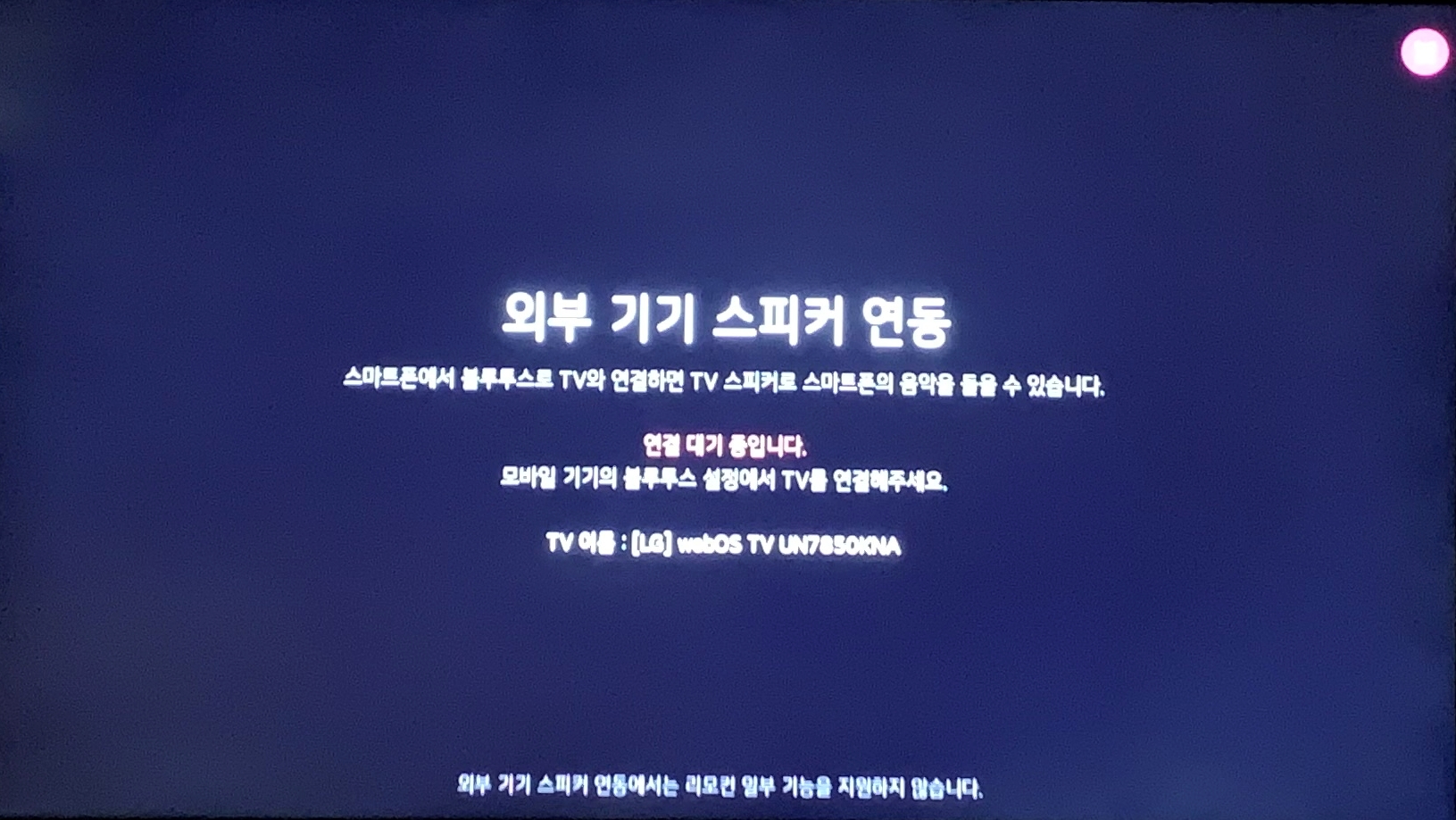
4. 스마트폰이나 타블렛의 블루투스 설정 화면에서 상기 TV 이름을 검색한 후 등록합니다.
정상적으로 스마트폰이나 타블렛에서 블루투스 스피커로 등록이 되면, LG TV는 화면이 하기와 같이 재생 대기화면으로 변경이 됩니다.
이 상태에서 스마트폰에서 벅스, 애플뮤직 등으로 음악을 재생하시게 되면, TV의 스피커로 사운드를 감상하실 수 있습니다.

LG 스마트 TV는 기본형이 10W짜리 스피커가 2개로 총 20W의 출력을 내어 주며, 중 고급형에서는 총 40W 이상의 소형 오디오 기기가 내어주는 출력을 보여 줍니다.
본격적인 사운드바 보다는 부족한 소리일수 있으나, 가정에서 일반적인 소형 블루투스 스피커로 음악을 감상하시는 것보다는 좋은 사운드를 감상하실 수 있어, LG 스마트 TV를 보유하신 분들께서는 이 방법을 시도해 보실 것을 추천드립니다.
이번 소개드린 스마트폰의 사운드를 블루투스로 연결하는 방법 이외에도 화면과 사운드를 무선으로 연결하는 방법 관련해서는 이전에 안드로이드폰, 아이폰, PC에서 LG 스마트 TV로 연동하는 방법은 하기 링크들을 참조하시기 바랍니다.
https://ooolabs.tistory.com/16
LG TV에 스마트폰 연결과 거부 방법
LG TV에 스마트폰 연결과 거부 OOOLABs 2021년 1월 27일 5~6년 전부터 LG나 삼성의 TV들은 안드로이드 스마트폰이나 PC를 연결하여, 화면 공유나 동영상 Content를 보여 줄 수 있는 기능들이 추가되었습니
ooolabs.tistory.com
https://ooolabs.tistory.com/18
LG TV에 에어플레이 2로 화면 연결 시 문제
LG TV에 에어플레이 2로 화면 연결 시 문제 OOOLABs 2021년 1월 30일 Apple은 Apple 생태계의 음악이나 영상을 무선으로 전송하는 자체 플랫폼인 Airplay를 2018년 6월 Airplay2로 Upgrade 하였습니다. Airplay와..
ooolabs.tistory.com
https://ooolabs.tistory.com/19
LG TV에 PC화면 무선 연결
LG TV에 PC 화면 무선 연결 OOOLABs 2021년 1월 31일 노트북이나 PC를 대화면 TV에 연결하려는 시도는 많은 분들이 시도하시지만, 많은 이유로 연결이 한 번에 되지 않은 것 같습니다. 저도 예전에는 몇
ooolabs.tistory.com
'How-To' 카테고리의 다른 글
| LG TV, 블루투스 코덱 확인 방법 (0) | 2022.08.28 |
|---|---|
| 100만원대 밀폐형 헤드폰 선택기 (0) | 2022.04.16 |
| 하나의 DAC에 PC와 아이폰 연결 방법 (4) | 2021.12.25 |
| 애플뮤직, LG 스마트 TV에서 사용 후기 (0) | 2021.12.12 |
| 애플TV+ 3개월 무료사용 쿠폰을 LG TV에서 사용 (0) | 2021.11.16 |



